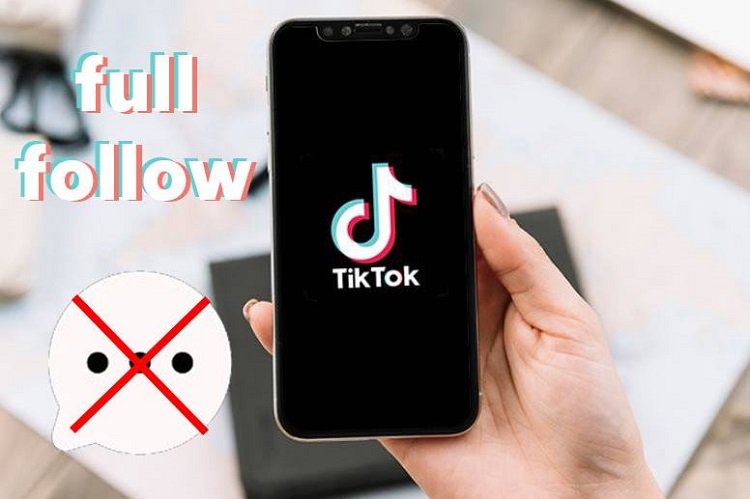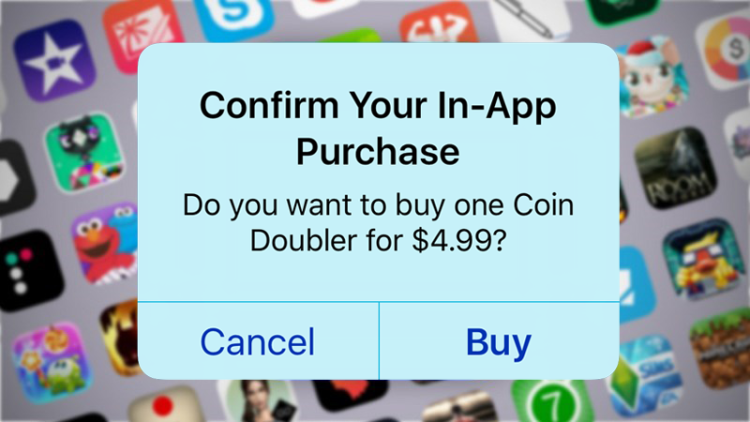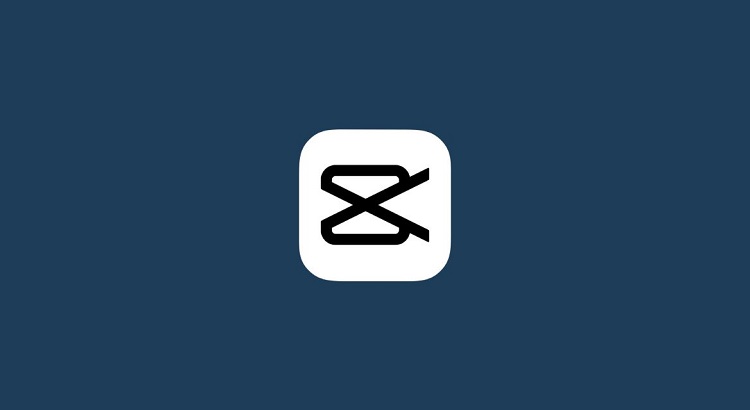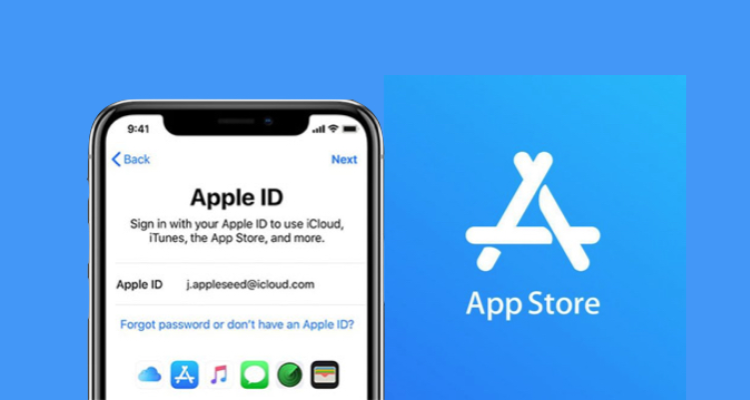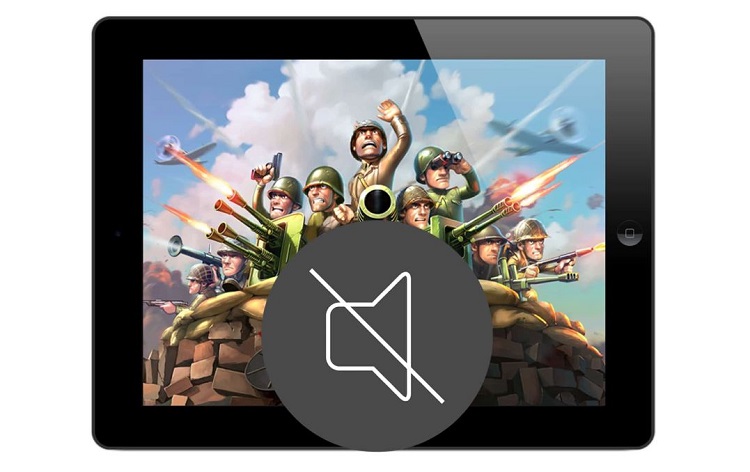[Hướng dẫn] Cách Sửa Điện Thoại iPhone Lỗi Font Tiếng Việt Cực Dễ
Nhiều tín đồ iPhone phản ánh tình trạng lỗi font tiếng Việt trong quá trình sử dụng. Lỗi này không phải là lỗi nghiêm trọng nhưng nó làm chúng ta khó chịu. Vậy đâu là cách sửa iPhone lỗi font tiếng Việt nhanh chóng hiệu quả. Nội dung bài viết dưới đây đưa ra giải pháp từ A đến Z cho vấn đề này.
Những biện pháp hay xử lý iPhone lỗi font tiếng Việt
Hiện tượng gõ font chữ tiếng Việt trên iPhone bị lỗi là gì? Nhận biết như thế nào? Cách khắc phục hiệu quả khi gõ font chữ tiếng Việt trên iPhone bị lỗi ra sao? Tất cả các câu trả lời sẽ được tìm thấy ngay dưới đây.
Nhận biết hiện tượng iPhone gõ không được tiếng Việt
Sau đây, một số dấu hiệu giúp người dùng nhận biết lỗi iPhone lỗi font tiếng Việt? Mời cả nhà cùng nghía qua nhé.
- Bàn phím bị đứng, không thao tác được.
- Bàn phím bị trễ.
- Không gõ được chữ do bàn phím nhảy lung tung.
Bài viết liên quan
- Cách khôi phục tin nhắn imessage bị xoá mới update
- [Hướng dẫn] Bật/ Tắt tiên đoán trên iPhone [Gợi ý từ khi soạn thảo]
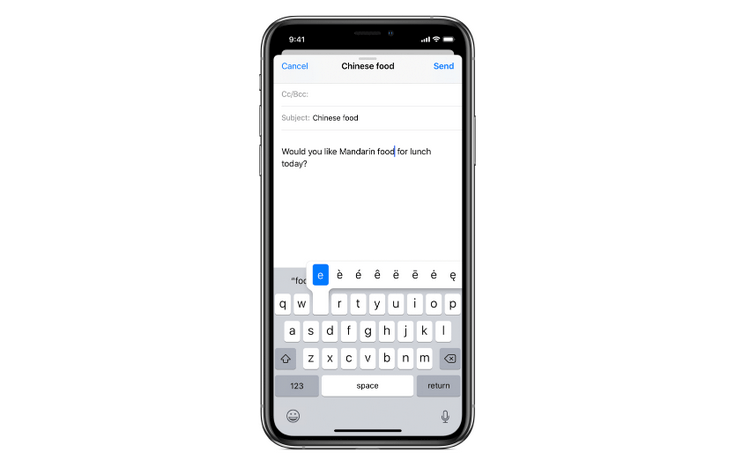
Hiện nay có nhiều cách để sửa chữa hiệu quả lỗi này. Nhưng Blog Chăm Chỉ giới thiệu các cách khắc phục hiểu quả nhất. Nếu xem qua hướng dẫn mà có phần nào không hiểu? Để lại ngay bình luận bên dưới bài viết để được hỗ trợ.
Cách 1: Khởi động lại iPhone
Khởi động lại điện thoại là cách hiệu quả xử lý khi gõ font chữ tiếng Việt trên iPhone bị lỗi. Đây là cách tự sửa một số lỗi nhỏ trên phần mềm khiến iPhone hoạt động bình thường trở lại.
Rất có thể iPhone bị xung đột với phần mềm nào đó, hoặc do bất kì lỗi nào đó. Nên dẫn đến tình trạng máy iPhone lỗi phông chữ khi soạn thảo. Lúc này, hãy khởi động lại máy để khắc phục tình trạng này nhé.
Cách khởi động lại điện thoại iPhone như sau
Đối với dòng iPhone 5/ 5s/ SE/ 6/ 6 Plus/ 6s/ 6s Plus: Bạn cần nhấn nút “Nguồn” cho đến khi màn hình hiện dòng chữ “Slide to power off [Trượt để tắt nguồn]” ⇒ Sau đó, tiếp tục nhấn giữ 2 nút “Nguồn + Home” cho đến khi logo Apple xuất hiện để khởi động.
Đối với dòng iPhone 7/7 Plus , iPhone 8/ 8 Plus, iPhone SE (2020), iPad Mini, iPad Air,.. : Thì bạn chỉ việc nhấn giữ đồng thời nút Nguồn + nút giảm âm lượng cho đến khi màn hình hiện dòng chữ “Slide to power off [Trượt để tắt nguồn]” ⇒ Sau đó nhấn giữ đồng thời 2 nút “nguồn + nút giảm âm lượng” cho đến khi logo Apple xuất hiện để khởi động.
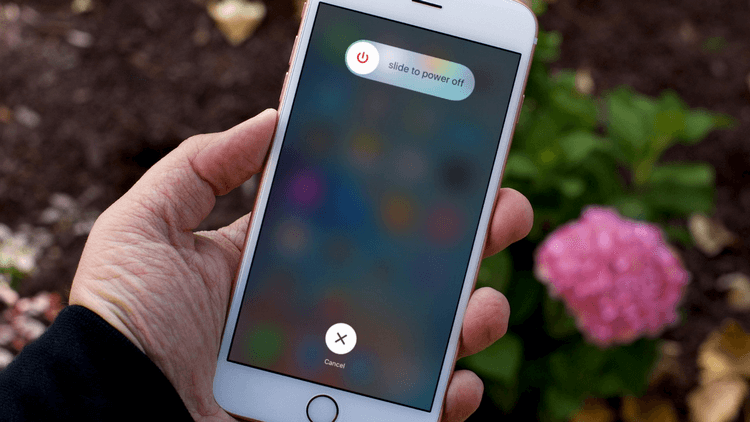
Cách 2: Thiết lập lại cài đặt bàn phím
Thiết lập lại cài đặt bàn phím là cách sửa lỗi gõ font chữ tiếng Việt trên điện thoại iPhone. Đây cũng là cách khắc phục hiệu quả, nếu bạn áp dụng biện pháp khởi động lại máy mà không khắc phục được lỗi? Hãy thực hiện ngay cách này nhé.
- Bước 1: Mở màn hình chính điện thoại iPhone => Tìm và mở Cài đặt (Settings).
- Bước 2: Trên cửa sổ Cài đặt của iPhone tìm mở Cài đặt chung (General) => Tiếp tục tìm Đặt lại (Reset) trên cửa sổ mới hiện.
- Bước 3: Tìm trên cửa sổ hiển thị chọn Đặt lại từ điển và bàn phím (Reset Keyboard Dictionary) => Nhập mật khẩu nếu được yêu cầu.
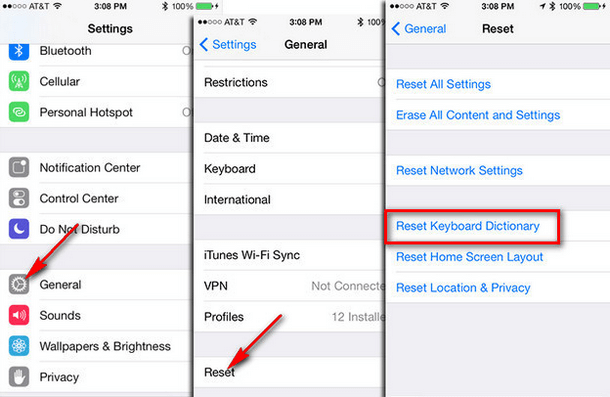
Cách 3: Dùng tính năng hỗ trợ bàn phím tiếng Việt trong Cài đặt
Hãy sử dụng tính năng hỗ trợ bàn phím tiếng Việt để xử lý iPhone lỗi font tiếng Việt. Cách này cũng đơn giản, cũng rất dễ thực hiện, mời cả nhà cùng tham khảo cách thực hiện.
- Bước 1: Mở màn hình chính điện thoại iPhone => Tìm và mở Cài đặt.
- Bước 2: Trên cửa sổ Cài đặt của iPhone tìm mở Cài đặt chung => Tiếp tục tìm Bàn phím trên cửa sổ mới hiện.
- Bước 3: Tìm trên cửa sổ hiển thị Tự động sửa lỗi chính tả và tắt tính năng này.
- Bước 4: Quay trở lại mục Bàn phím => Trên giao diện Bàn phím chọn dòng Bàn phím.
- Bước 5: Trên cửa sổ mới hiển thị chọn Thêm bàn phím mới => Chọn Tiếng Việt.
- Bước 6: Chọn ngôn ngữ Tiếng Việt sau khi mở chức năng soạn tin nhắn.
Cuối cùng thoát khỏi tính năng Cài đặt và kiểm tra lại lỗi.
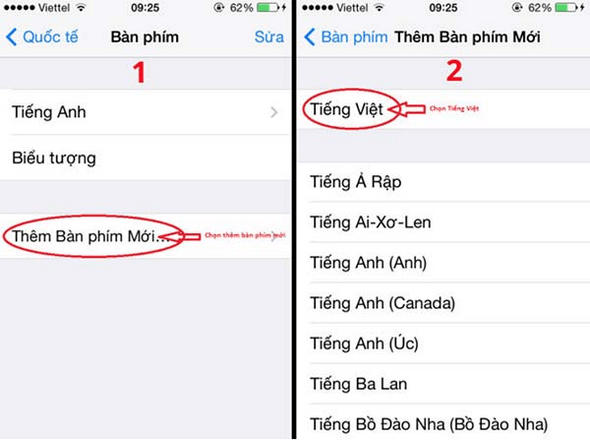
Cách 4: Khôi phục lại cài đặt gốc trên điện thoại iPhone
Sau khi sử dụng các cách trên vẫn không sửa được lỗi font tiếng Việt hãy khôi phục lại iPhone:
- Bước 1: Mở tính năng Cài đặt trên iPhone => Trên cửa sổ Cài đặt của iPhone tìm mở Cài đặt chung.
- Bước 2: Sau đó, tìm và chọn vào mục Đặt lại => Tiếp tục chọn Xóa tất cả nội dung và cài đặt.
Chờ đến khi iPhone hoàn thành quá trình khôi phục lại, chúng ta tiếp tục sử dụng. Lúc này bạn cần cài đặt lại toàn bộ các ứng dụng/ phần mềm nhé.
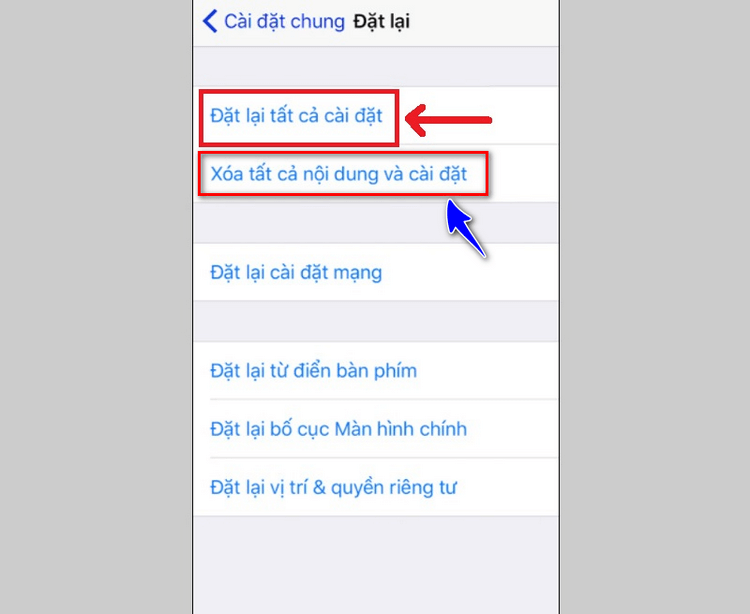
Nếu gặp trường hợp iPhone lỗi font tiếng Việt hãy chọn lựa cách xử lý theo nội dung bài viết trên đây nhé. Chúc bạn sửa lỗi thành công, nếu có bước nào thắc mắc thì để lại bình luận để được giải đáp.